如果您正在寻找如何在没有遥控器的情况下更改三星电视的信号源,您需要帮助。遥控器坏了或丢失了,而你正在寻找它,或者你已经订购了一个新的遥控器,正在等待它的到来。但是你仍然想使用电视,观看自己喜欢的节目。电视机默认打开,显示通过天线输入接收的节目,而切换到另一个 HDMI 信号源或 Netflix 等流媒体视频通常需要进行一些电视操作。如果没有遥控器,这种操作就会比较复杂,但还是很容易做到的,在三星电视上切换信号源是相当快的。
不用遥控器控制电视的方法
如果没有遥控器,只有三种方法可以控制电视。
您可以通过电视机上的按钮来控制电视机:虽然快捷,但如果您需要切换到 HDMI 并使用 Fire Stick 或 Roku 等外接设备,或者想要观看流媒体服务,就会很不方便。说它不方便,是因为如果你启用了流媒体服务,每当你想调整声音或停止观看时,就必须走到电视机前。
安装电视控制程序:这种方法只有在电视是智能的并连接到互联网时才有效,而且电视和智能手机必须在同一个网络上;我将在后面讨论这个问题。
通过 Alexa 或 Google Assistant 控制:如果您已将电视连接到三星 SmartThings 智能家居软件,并将其与 Alexa 或 Google Assistant 集成,您就可以用语音控制电视。
电视机的控制按钮在哪里?
如果您能找到电视机本身的控制按钮,那将会对您有所帮助。我将告诉你如何找到电视机上的控制按钮。控制按钮(电源按钮)位于电视机机身上。在 2018 年之前,三星电视有多个按钮或一个类似操纵杆的按钮,您可以通过按压和倾斜来选择想要的设置。从 2018 年开始,用电视上的按钮进行控制的功能大幅减少。现代电视通常只有一个按钮,只能触发有限的命令(频道切换、音频调节和信号源选择)。
如何找到电视机的控制按钮
控制按钮通常位于电视机的三星徽标下方。看看徽标是在电视机的右边还是中间。你无法直观地看到它,但可以在徽标下面摸到它,然后按下它,电视机应该会有反应。为什么按钮在那里,原因很简单–它在控制板上,控制板上还有红外线控制传感器。在下图中,你可以看到 2022 年水晶系列电视的按钮和 OLED 电视的控制按钮。在 2018 年之前的电视上,控制按钮可能位于机壳背面;如果你站在屏幕前,这就是电视的最右角,伸手到电视后面寻找按钮。


在 OLED 电视上,徽标可能在右侧,电源按钮在中间。
如何使用电源按钮更改三星电视的输入信号
正如您已经了解到的,根据电视型号的不同,有三种控制方式可供选择。
操纵杆按钮控制:按下按钮启动命令,倾斜按钮在菜单中移动。按下按钮,电视屏幕上会出现菜单。在菜单中找到信号源,按下按钮,进入信号源菜单,选择所需的信号源。长时间按下按钮可以关闭或打开电视机。
五键控制:如果电视机有五个按钮,中间的按钮用于打开/关闭和调用菜单;菜单出现后,使用按钮在菜单中移动,找到信号源,按下按钮进入信号源菜单。
2018 年后的电视(一个按钮):自从电视变得智能化后,就不需要再使用电视上的按钮来设置电视了。因此,按键的功能大幅减少,只能使用有限的命令,即音频控制、频道切换和信号源选择。
短按:切换菜单。
长按:选择
如果说前两种情况下一切都很简单直观,那么有一个按钮就需要更加明确。以下是使用电视机上的按钮选择信号源的步骤。
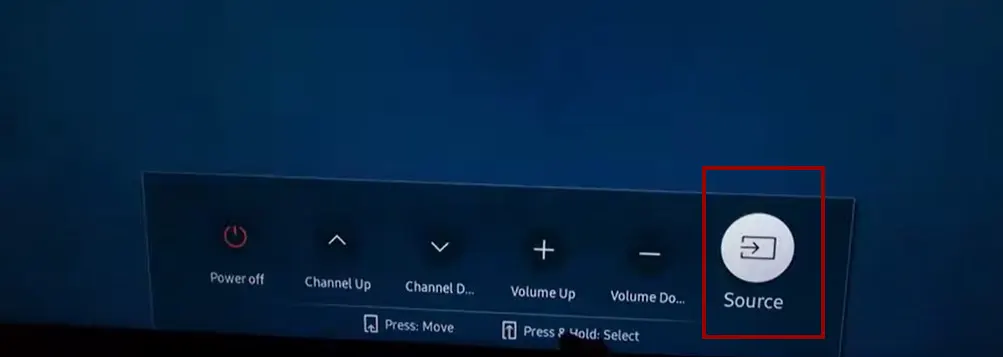
- 按下按钮打开电视机。
- 按该按钮五次,直到 “信号源 “处于激活状态。
- 按住按钮不放(初始化选择)。
- 根据电视机型号的不同,您可以按住按钮不放,这样信号源就会循环播放,或者您也可以在出现一个信号源时松开按钮,然后再次按下按钮选择下一个信号源。
只有激活的 HDMI 端口才可供选择,如果要选择 HDMI 端口,请将设备连接到该端口并打开。
如何通过智能手机更改三星智能电视的输入内容
三星已开发出通过智能手机控制电视的程序。如果您知道自己没有遥控器,那么这个选项将非常适合您。
它要求电视通过路由器连接到互联网。智能手机和电视必须在同一个网络上,这是必须的。安装 SmartThings(三星的官方智能家居程序),将电视添加到设备中,然后就可以通过程序控制电视了。
下载 SmartThings for Apple
下载 SmartThings for Android
还有其他第三方程序可以控制电视,请在 Samsung Smart Remote TV 应用程序商店中查找。
使用 Alexa 或 Google Assistant 更改三星电视上的信号源。
如果你之前已将三星电视配置为可与语音助手配合使用,那么就可以使用该切换选项。如果你以前没有这样做过,没有遥控器是不行的;你可以使用智能手机上的遥控器进行设置。
使用 Alexa:
设置 SmartThings 和 Alexa:
确保您的三星电视已通过 SmartThings 应用程序进行设置。
在智能手机或平板电脑上安装 Amazon Alexa 应用程序。
在 Alexa 应用程序中,启用 “SmartThings “技能。
将 SmartThings 与 Alexa 关联:
打开 Alexa 应用程序,进入 “技能 “部分。
找到 “SmartThings”。
选择 “启用”,然后登录到您的三星账户将它们连接起来。
设备发现:
连接账户后,您需要在 Alexa 应用程序中发现三星电视。
在 Alexa 应用程序中说出 “Alexa,发现设备 “或手动点击 “发现设备”。
语音命令:
在 Alexa 应用程序中发现并设置电视后,您可以说 “Alexa,切换到[电视名称]上的 HDMI 1 “或 “Alexa,将信号源更改为[电视名称]上的 HDMI 2″。具体的命令可能因型号和您在 SmartThings 应用程序中命名电视的方式而异。
使用谷歌助手
设置 SmartThings 和 Google Assistant:
确保在 SmartThings 应用程序中设置了三星电视。
在智能手机或平板电脑上安装 Google Home 应用程序。
在 Google Home 应用程序中,链接 SmartThings 帐户。
将 SmartThings 链接到 Google Home:
打开 Google Home 应用程序。
轻按 “+”图标,选择 “自定义您的设备”,然后轻按 “是否已经设置?
找到 “SmartThings “并链接账户。
语音命令
在 Google Home 应用程序中发现并设置好电视后,您可以说 “嘿,谷歌,切换到[电视名称]上的 HDMI 1 “或 “嘿,谷歌,将[电视名称]上的信号源更改为 HDMI 2″。同样,具体的命令可能会因型号和您在 SmartThings 应用程序中为电视命名的不同而有所差异。
请记住,对于 Alexa 和 Google Assistant,您必须确保三星电视、SmartThings 集线器(如果有的话)和语音助手设备位于同一个 Wi-Fi 网络上。









